- ホーム
- /
- 投稿記事
この記事の内容

概要
Webex Meetings および Events の短縮ビデオ アドレス形式を表示します
 この記事の内容
この記事の内容 フィードバックがある場合
フィードバックがある場合ビデオデバイスが短縮ビデオアドレス形式で参加することを許可するように Webex Meetings の展開を設定しておくと、ミーティング招待状に完全なビデオアドレスの代わりに短縮形式を表示することを選択できます。
概要
Webex サイトで短縮ビデオ アドレス設定を有効にすると、会議招待状に短縮形式が表示されます。これにより、参加者はビデオデバイスでそのビデオ アドレスを使用して会議に参加できることを知ることができます。
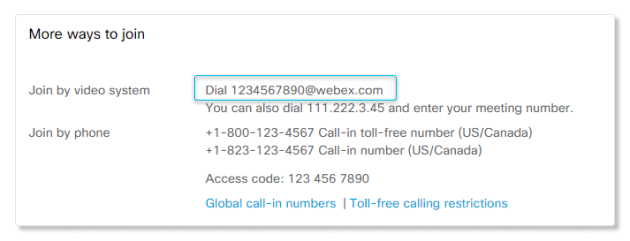
Webex Meetings 展開で短縮ビデオ アドレス形式を設定する方法の詳細については、 会議、ウェビナー、イベントの短縮ビデオ アドレス形式を参照してください。
短縮ビデオアドレス形式(meet@webex.com) の場合、ビデオ メッシュが有効になっていないサイトへの通話であっても、ビデオ メッシュ ノードは常に通話を処理します。
| 1 |
Control Hubにサインインし、 、Webex サイトを選択します。 |
| 2 |
設定 タブをクリックします。 |
| 3 |
共通設定で、 コラボレーション会議室(CMR)を選択します。 |
| 4 |
ショートビデオアドレスを有効にするをオンにします。 |
| 5 |
[保存] をクリックします。 |
| 1 |
Webex サイト管理にログインし、 の順に選択します。 |
| 2 |
クラウドコラボレーション会議室オプション セクションまで下にスクロールし、 短縮ビデオアドレスを有効にする ボックスをオンにします。 |
| 3 |
[アップデート] をクリックします。 |
この投稿記事は役に立ちましたか?


